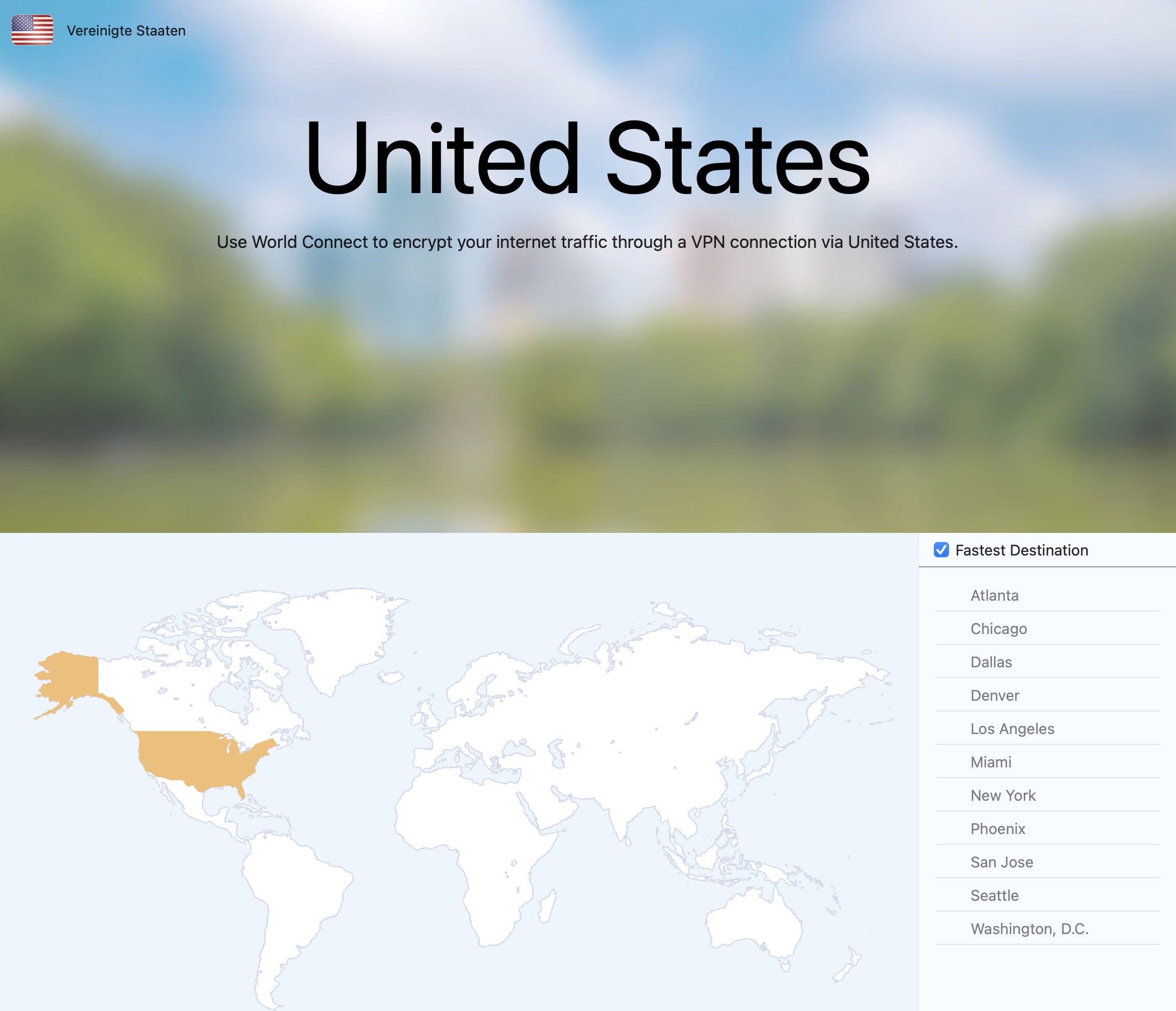Häufig gestellte Fragen
- Több protokollos VPN támogatás
- Gyors kapcsolatok
- Nulla konfigurációs VPN - a TeamCloud és a Personal Safe technológiának köszönhetően
Mac-edhez:
Látogasd meg weboldalunkat https://my.vpntracker.com és jelentkezz be az equinux azonosítóddal és jelszavaddal.
Nyisd meg a „Termékek és előfizetések” részt, hogy megtaláld az összes megvásárolt tervet és az előfizetésed időtartamát.
Kattints az „Fizetési módok” elemre a bal oldali sávban az előfizetésed kezeléséhez.
iOS-hez:
Minden Apple-előfizetés az iTunes-ban kezelhető a számítógépeden. Ez a link közvetlenül a profilkezelési területre visz:
https://apple.co/2Th4vqI
Amikor a mobil eszközöd használod:
‣ Nyisd meg az App Store alkalmazást. ‣ Érintsd meg az Apple ID-d. ‣ Kattints az „Előfizetések” elemre. ‣ Válaszd a VPN Tracker World Connect lehetőséget.
Az adatbiztonság és az adatvédelem nagyon fontos témák számunkra. Ezért fejlesztettük ki a VPN Tracker World Connect-et.
Nem tárolunk naplókat a használatáról. Nem mentünk el felhasználói információkat a használatáról, a kapcsolat időtartamáról vagy az Ön által használt kapcsolatokról.
Mac-en a vezető VPN-ügyfélként sokéves tapasztalattal rendelkezünk az adatbiztonság és a VPN területén.
Látogasson el a my.vpntracker.com oldalra, jelentkezzen be a fiókjába, és lépjen a "Előfizetések" oldalra a fizetési mód frissítéséhez.
Lépjen a jelenlegi előfizetéséhez, és kattintson az "Szerkesztés" gombra a fizetési mód megváltoztatásához. Kattintson a "Más fizetési mód kiválasztása" gombra egy új hitelkártya vagy egy PayPal-fiók hozzáadásához. Ezt fogják használni az új alapértelmezett fizetési módként az előfizetéséhez.

‣ Lépjen a "VPN Tracker" > "Fiókom frissítése" pontraEzután próbálja meg újra aktiválni a VPN Tracker alkalmazást.
- Németország
- Ausztria
- Amerikai Egyesült Államok
- Ausztrália
- Brazília
- Kanada
- Franciaország
- Japán
- Luxemburg
- Hollandia
- Új-Zéland
- Szingapúr
- Spanyolország
- Svédország
- Svájc
- Egyesült Királyság
‣ Válassza a “Fájl” > “Új” > “World Connect Célpont” lehetőséget‣ Ezután válassza a “World Connect” és “Országok” lehetőséget
‣ Ellenőrizze a kiválasztott országot:
‣ Nyissa meg a “Rendszerbeállítások”-at. ‣ Kattintson a “Nyelv és régió”-ra.‣ Váltson a kívánt nyelvre úgy, hogy a kiválasztott nyelvet a lista tetejére húzza.
‣ Zárja be a szoftvert. Például a VPN Trackerrel ezt a “VPN Tracker” > “Kilépés a VPN Trackerből” kiválasztásával teheti meg.
‣ Nyissa meg újra a szoftvert.
Egy ország csatlakoztatása után a VPN Tracker World Connect automatikusan kap egy IP-címet erről a helyről. Az alábbi linkre kattintva bármikor ellenőrizheti a helyzetét: https://www.whatismyip.com
A "Country" alatt láthatja, melyik országban van regisztrálva az IP-címe a VPN Tracker World Connecttől.
- Nyomja meg a "Shift" (⇧) + "Cmd" (⌘) + "4" billentyűkombinációt, majd kattintson és húzza a kurzort a képernyő egy adott területének rögzítéséhez.
- Nyomja meg a "Shift" (⇧) + "Cmd" (⌘) + "4" billentyűkombinációt, majd a szóköz billentyűt egy adott ablak vagy elem rögzítéséhez a képernyőn.
- Alternatív megoldásként nyomja meg a "Shift" (⇧) + "Cmd" (⌘) + "3" billentyűkombinációt a teljes képernyő rögzítéséhez.
- Ha a bezárni kívánt alkalmazás a Dockban található, tartsa lenyomva az "Option" (⌥) billentyűt, és kattintson jobb gombbal az alkalmazás ikonjára, majd válassza a "Kényszerített Bezárás" lehetőséget a menüben.
- A "Option" (⌥) + "Cmd" (⌘) + "Esc" billentyűk lenyomva tartásával is megnyithat egy ablakot a futó alkalmazások listájával. Az egyik vagy több alkalmazás kényszerített bezárásához egyszerűen válassza ki a listából, és kattintson a "Kényszerített Bezárás" gombra.
 Kattintson a "Kezelés" gombra az előfizetések megtekintéséhez és szerkesztéséhez Macen.
További információt a Apple támogatási weboldalán találhat.
Kattintson a "Kezelés" gombra az előfizetések megtekintéséhez és szerkesztéséhez Macen.
További információt a Apple támogatási weboldalán találhat.
- Nyissa meg a Terminált a Macjén (Alkalmazások > Segédprogramok > Terminál)
- Másolja és illessze be a következő parancsot, majd nyomja meg az Entert
defaults delete com.equinux.VPN-Tracker-World-Connect.mac VPNGatewayList
- VPN Tracker 365 letöltése
- Fiók létrehozása
- Az e-mail cím megerősítése

- Jelentkezzen be a fiókjába a my.vpntracker.com címen
- Menjen a "Én előfizetéseim és számlázás" részhez a bal oldali menüben. Ha csapat előfizetése van, menjen a "Csapat előfizetések és számlázás" részhez. Itt láthatja az aktuális előfizetéseit.
- Az előfizetés letiltásához kapcsolja a kapcsolót kékről szürkére

- Az automatikus megújítás letiltása után kap egy e-mailt a letiltás megerősítésével.

equinux 2FA kompatibilis az összes fő hitelesítő és jelszóalkalmazással, beleértve:
- Google Authenticator
- Microsoft Authenticator
- Twilio Authy
- 1Password
- FreeOTP
- Bitwarden
Ha problémái vannak a World Connect kapcsolattal a VPN Trackerben, tegye a következőket:
1. Vegye fel a kapcsolatot a támogatással
A VPN Trackerben lépjen a Súgó menübe, és válassza a “Vegye fel a kapcsolatot a támogatással” lehetőséget.
A megnyíló ablakban:
- Írja be a “World Connect probléma” kifejezést a tárgy sorba.
- Írja le a problémát, hogy a támogatási csapatunk gyorsan segíthessen.
2. Próbálja meg ezeket a lépéseket közben
- Ha egy adott országra vonatkozó kapcsolatot használ (például “Egyesült Államok”), próbálja meg a jelölés eltávolítását a “Leggyorsabb célállomás” opciónál.
- A jelölés eltávolítása után manuálisan választhat a rendelkezésre álló városok közül (pl. New York, Los Angeles, Miami stb.).
- Próbáljon meg csatlakozni egy másik városhoz, hogy megbizonyosodjon arról, hogy a probléma egy adott helyhez kapcsolódik-e.
Ezek a lépések gyakran segítenek a temporális kapcsolati problémák megoldásában.